営業アプリケーションのWebカンファレンスの構成
Webカンファレンス機能をアクティブにするには、最初にMy Oracle Supportからサービス・リクエストを発行する必要があります。次に、My Oracle Supportからユーザーにプロモーション・コードが発行されます。
アプリケーションにプロモーション・コードを入力するには、ユーザー・ロールに「Oracle Fusion Applicationsオファリングの構成」権限(ASM_CONFIGURE_OFFERING_PRIV)が必要です。
Webカンファレンスをアクティブ化するプロモーション・コードを受け取った場合は、次のステップに従って営業アプリケーションに入力します。
-
作業領域をクリックします。
-
「企業情報」ページで、「プロモーション・コードの管理」をクリックします。
-
「プロモーション・コードの管理」ページで、「プロモーション・コードの入力」をクリックします。
-
「プロモーション・コードの入力」ダイアログ・ボックスで、プロモーション・コードを入力して「保存して閉じる」をクリックします。
入力したプロモーション・コードは、「プロモーション・コードの管理」ページの「部品番号」列に表示されます。
プロモーション・コードを入力したら、ステップに従って、営業アプリケーションのWebカンファレンス・アプリケーションを有効化、統合および検証します。
ZoomでのOAuthアプリケーションの作成
ZoomでOAuthアプリケーションを作成する方法を次に示します。
-
Zoomのマーケットプレイスへのアクセス権、およびアプリケーションの作成に必要な権限を持つ設定ユーザーとしてZoomにサインインします。
-
プロファイル・ページにナビゲートし、「拡張」ドロップダウン・オプションを選択します。
-
「拡張」ドロップダウン・メニューから、App Marketplaceを選択します。 App MarketplaceのWebサイトにリダイレクトされます。
-
「開発」ドロップダウン・メニュー(スクリーンショットのコールアウト1)を選択し、Build Appをクリックします。
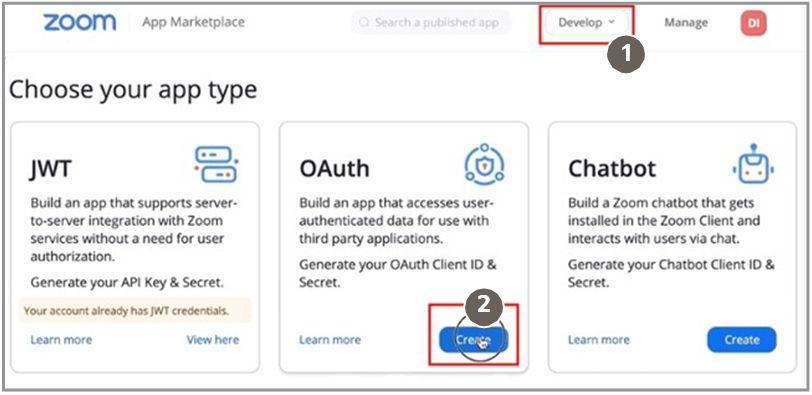
-
「OAuth」パネルから、「作成」(スクリーンショットのコールアウト2)をクリックします。
-
Create an OAuth appページから、App Nameフィールドにアプリケーション名を入力します。
-
Account-level appオプション(コールアウト1)を選択し、Would you like to publish this app on Zoom App Marketplace?トグル(スクリーンショットのコールアウト2)を非アクティブ化します。
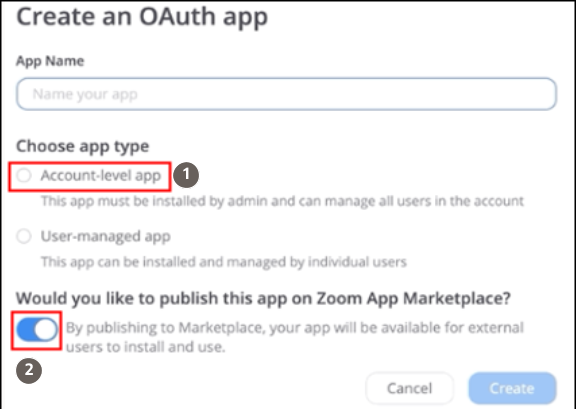
-
「作成」をクリックします。
App Credentialsタブにリダイレクトされ、そこで「クライアントID」および「クライアント・シークレット」をコピーできます。
ノート:販売アプリケーションとのZoom統合を完了およびアクティブ化するには、クライアントIDおよびクライアント・シークレットが必要です。
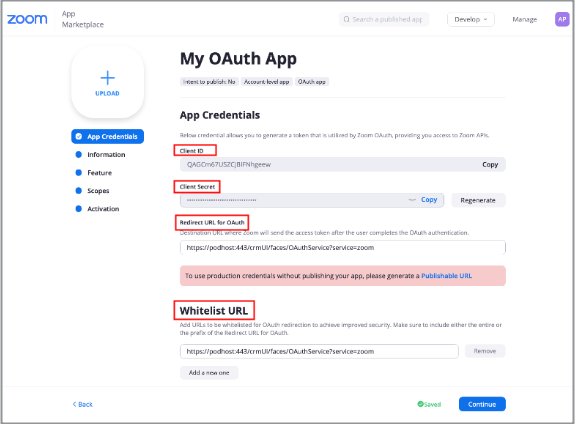
-
「OAuthリダイレクトURL」フィールドに、OAuth認証の完了後にZoomがアクセス・トークンを送信するプラットフォーム宛先URLを入力します。
-
Whitelist URLセクションで、プラットフォームの完全なドメインを
https://[podhost:podport]/crmUI/faces/OAuthService?service=zoomの形式で挿入します。ノート:「設定およびメンテナンス」の「Webカンファレンス統合の管理」タスクの「OAuthリダイレクトURL」フィールドからこのURLを取得することもできます。 後述する「Webカンファレンス統合の完了」の項を参照してください。
-
「続行」をクリックします。
-
「情報」セクションで、次の詳細を入力してアプリケーションの基本情報を指定します。
-
アプリケーションの長い名前と摘要
-
会社名
-
統合を担当する開発者の名前とEメール・アドレス(連絡先として)
-
-
「続行」をクリックして「機能」セクションに移動し、関心のあるイベントをサブスクライブしてアプリケーションのWebフック通知を受信できます。 詳細は、「WebカンファレンスのWebフックの有効化」の項を参照してください。
-
「続行」を再度クリックして、Scopesタブに移動します。
-
Add Scopesをクリックし、次の2つのスコープ・タイプと関連オプションを選択します。
-
Meeting - View and manage all user meetingsを選択します
-
Dashboard - View all users' meeting information on Dashboardを選択します
これら2つのスコープ・タイプは、Oracleが使用を許可されたAPIの範囲です。 Scopesにより、アプリケーションに付与されるアクセス量を制限する方法が提供されます。
-
-
「完了」をクリックして、ZoomでのOAuthアプリケーションの作成を完了します。
ノート:このOAuthアプリケーションは、Zoomマーケットプレイスでは公開されません。
WebカンファレンスのWebフックの有効化
- 会議が開始または完了したとき
- 関係者が会議に参加したとき、または会議から退席したとき
- 関係者がホストより先に会議に参加したとき
- ホストが会議を開始するのを関係者が待っているとき
ZoomでOAuthアプリケーションのWebフックを有効にする方法を次に示します。
-
「OAuth」パネルから「Feature」タブをクリックし、次のようにMy Featureページを表示します。
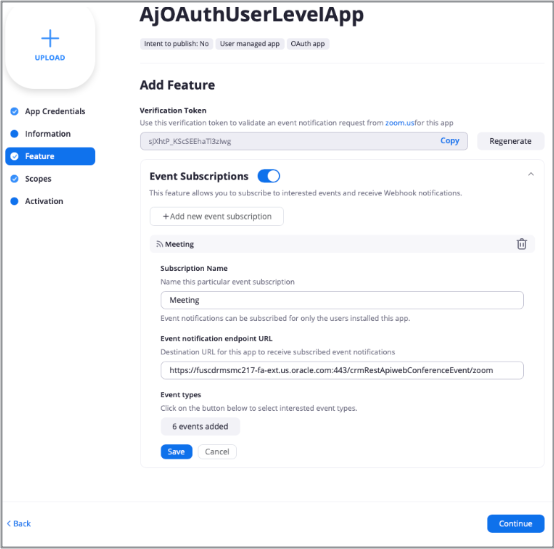
-
検証トークンをコピーして、Zoomからのイベント通知リクエストを検証します。
ノート:この検証トークンは、販売アプリケーションとのZoom統合を完了してアクティブ化するために必要です。 詳細は、Webカンファレンス統合の完了の項を参照してください。
-
Event Subscriptionsをクリックし、次の詳細を入力して、関心のあるイベントをサブスクライブしてアプリケーションのWebフック通知を受信します。
-
Add new event subscriptionをクリックし、「Meeting」を選択します。 別のEvent Subscriptionsを追加する場合は、フィールドを再度クリックします。
-
サブスクリプション名を入力します。
-
次のように、サブスクライブする使用可能なイベント・タイプからイベントを選択します。
 ノート:
ノート:イベント・サブスクリプションごとに必要な数のイベントをサブスクライブできますが、アプリケーション当たり最大10個のイベント・サブスクリプションしかサブスクライブできません。
-
次の例に示すように、有効なイベント通知エンドポイントURLを入力します:
https://<podhost>:<podport>/crmRestApi/webConferenceEvent/zoom。これは、WebフックPOSTリクエストを受信するアプリケーションの指定されたURLで、イベント通知とも呼ばれます。 イベント通知は、マーケットプレイス・アプリケーションで指定したエンドポイントに、JSONでHTTP POSTリクエストとして送信されます。 このURLはHTTPSで保護されている必要があります。
-
-
「完了」をクリックして、ZoomでのOAuthアプリケーションのWebフック構成を完了します。
Webカンファレンス統合の完了
これで、営業アプリケーションのZoom Webカンファレンス統合を完了してアクティブ化する準備が整いました。 次のステップを実行します。
-
にナビゲートします。 次の画面が表示されます。
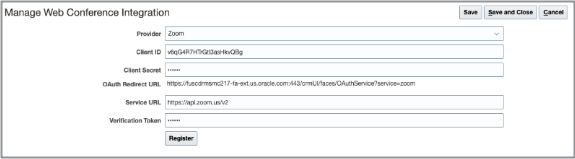
-
次のように入力します。
フィールド
値
プロバイダ
ドロップダウン・リストから「Zoom」を選択します。
クライアントID
Zoomのマーケットプレイスで作成されたアプリケーションから、App Credentialsセクションで生成された値をコピーします。 (「ZoomでのOAuthアプリケーションの作成」の項のステップ8を参照)。
クライアント・シークレット
Zoomのマーケットプレイスで作成されたアプリケーションから、App Credentialsセクションで生成された値をコピーします。 (「ZoomでのOAuthアプリケーションの作成」の項のステップ8を参照)。
OAuthリダイレクトURL
この事前移入済フィールドは、「ZoomでのOAuthアプリケーションの作成」の項のステップ9でWhitelist URLに入力した値にデフォルト設定されます。 次の形式でポッド情報が含まれます。
https://[podhost:podport]/crmUI/faces/OAuthService?service=zoomサービスURL
この事前移入済フィールドは、「ZoomでのOAuthアプリケーションの作成」の項のステップ9で入力した値にデフォルト設定されます。
EU顧客のGDPR要件をサポートするために、EUアカウントに関連付けられたすべてのAPIリクエストのベースURLとしてこのURLを使用できます。
https://eu01api-www4local.zoom.usサービスURLの詳細は、URL
https://marketplace.zoom.us/docs/api-reference/introductionを参照してください検証トークン
Zoomのマーケットプレイスで作成されたアプリケーションから、「機能の追加」セクションで生成された検証トークン値をコピーします。 (「WebカンファレンスのWebフックの有効化」の項を参照)。
-
「登録」をクリックして、OAuthプロセスを開始します。
Zoom資格証明を要求する新しいウィンドウが表示されます。
-
Zoomアカウント詳細でサインインし、正常に認証されると、次のメッセージが表示されます。
Congratulations. You have successfully registered your web conference provider.ノート:ズームへのコールは、これらの資格証明を使用して行われます。 CX SalesリソースのEメール・アドレスは、ZoomユーザーIDとして使用されます。
-
次に、「ZoomでのOAuthアプリケーションの作成」の項のステップ15で選択したスコープの使用を承認するように求められます。
-
「Webカンファレンス統合の管理」ページに戻り、「保存して閉じる」をクリックして登録を完了します。
設定の検証
設定を検証する方法を次に示します。
-
営業アプリケーションにサインインします。
-
「Webカンファレンス」タイプのアポイントメントを作成します。
-
Zoom Webプロファイルを確認して、Zoomで会議が正常に作成されたことを検証します
(https://zoom.us/meeting#/upcoming)
Webカンファレンスの削除
次のステップでは、営業アプリケーションからWebカンファレンス統合を削除する方法を説明します。
-
営業管理者としてCX Salesにサインインします。
-
にナビゲートします。
-
「設定と保守」作業領域で、「タスク」サイド・パネル・アイコンをクリックし、「検索」リンクをクリックします。
-
「Webカンファレンス統合の管理」タスクを検索して選択します。
-
「プロバイダ」フィールドで、現在の値を削除して空白のままにします。
-
「保存して閉じる」をクリックします。